Google Sala de Aula para Alunos
Como usar Google Sala de Aula no celular


/pt/google-sala-de-aula-para-alunos/como-sair-de-uma-turma-do-google-sala-de-aula/content/
O aplicativo do Google Classroom está disponível gratuitamente tanto para celulares Android como para iOS.
Para baixá-lo no seu celular Android, entre na Play Store.
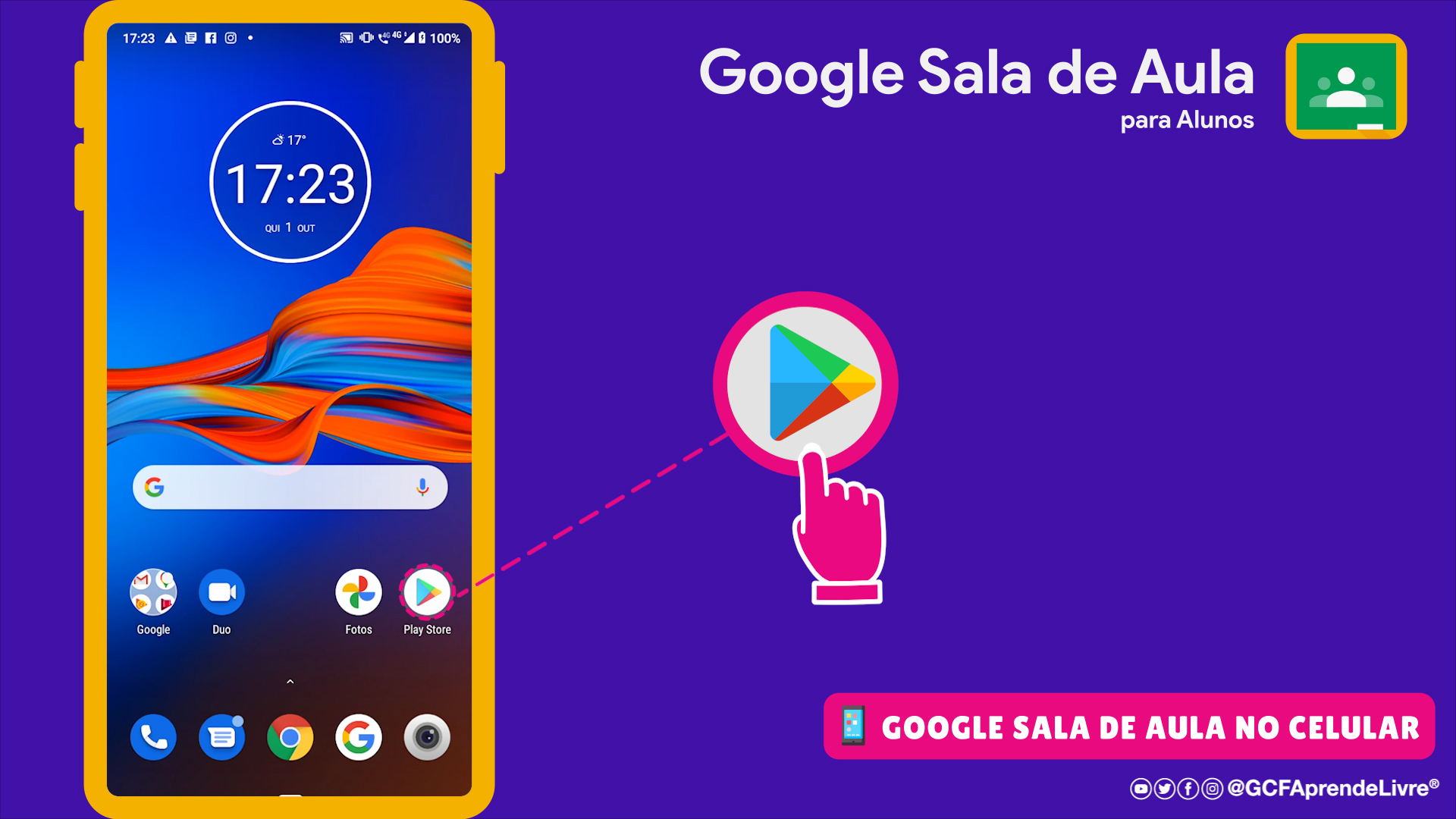
Digite “Google sala de aula” ou “classroom” e clique em “Instalar”.
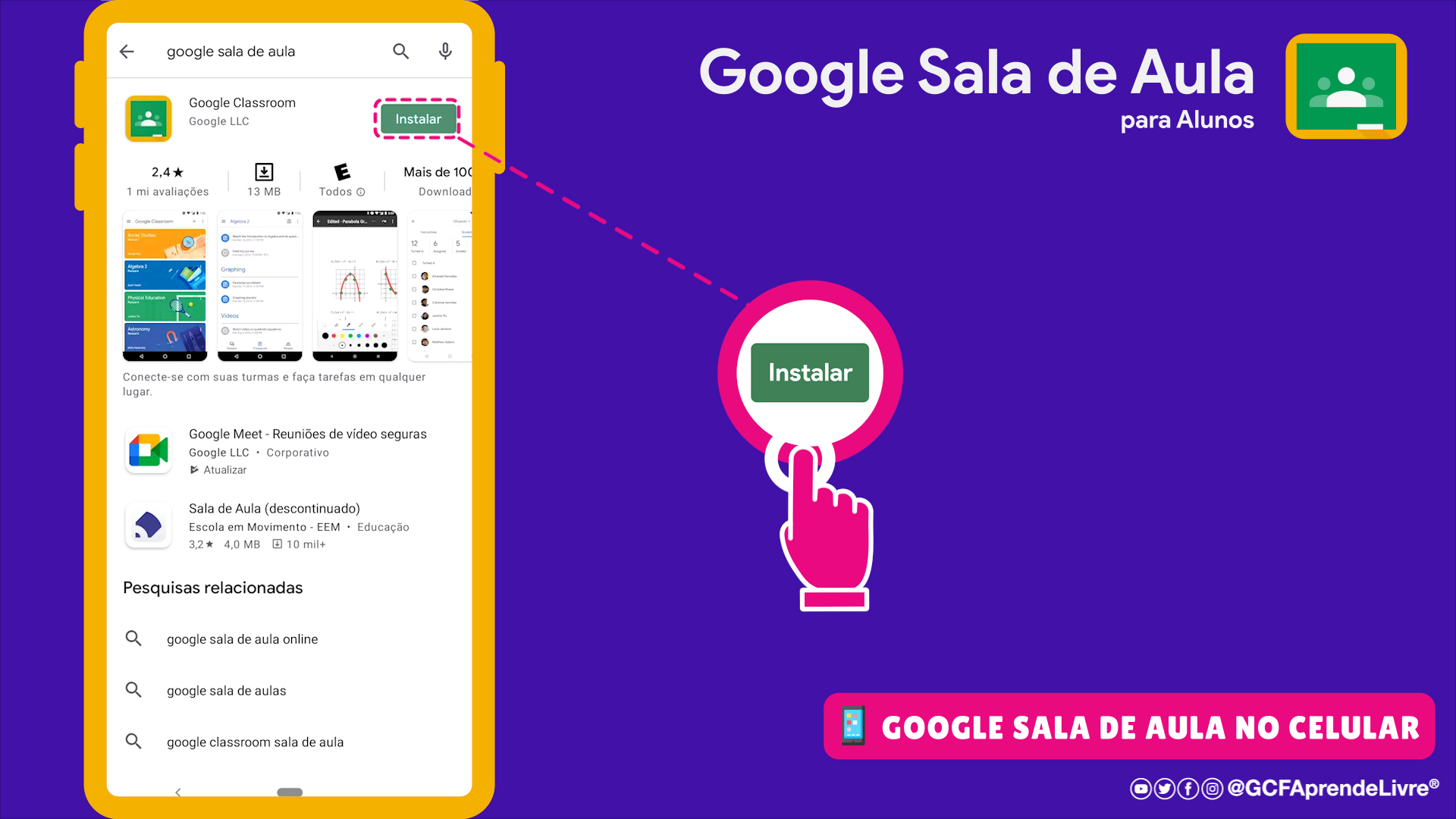
Quando o download terminar, clique em “Abrir”.
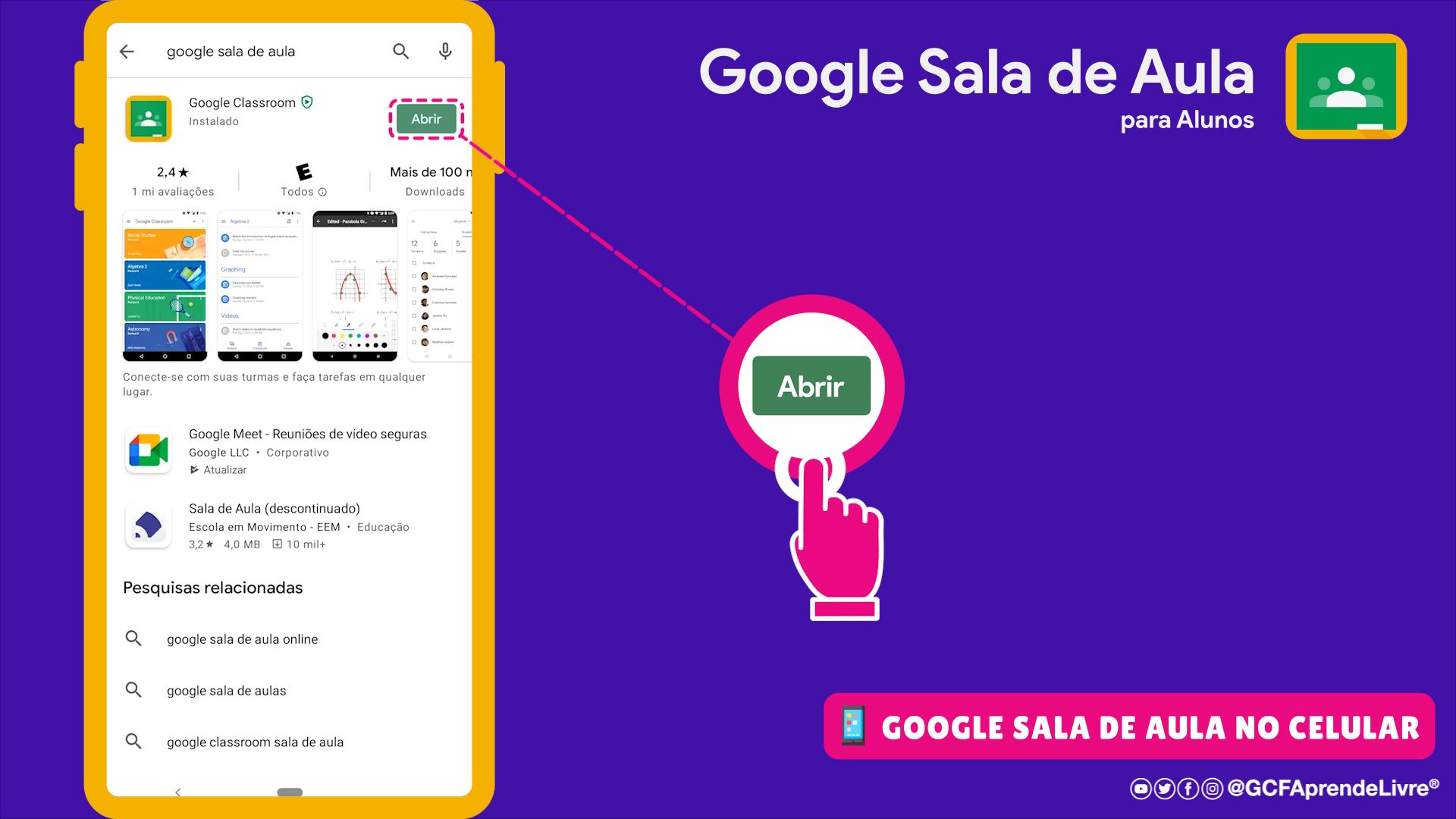
Nos celulares iPhone, o processo é o mesmo, basta buscar o Sala de Aula na App Store.

Digitar o nome no campo de busca e clicar em “obter”. E depois em “abrir”.
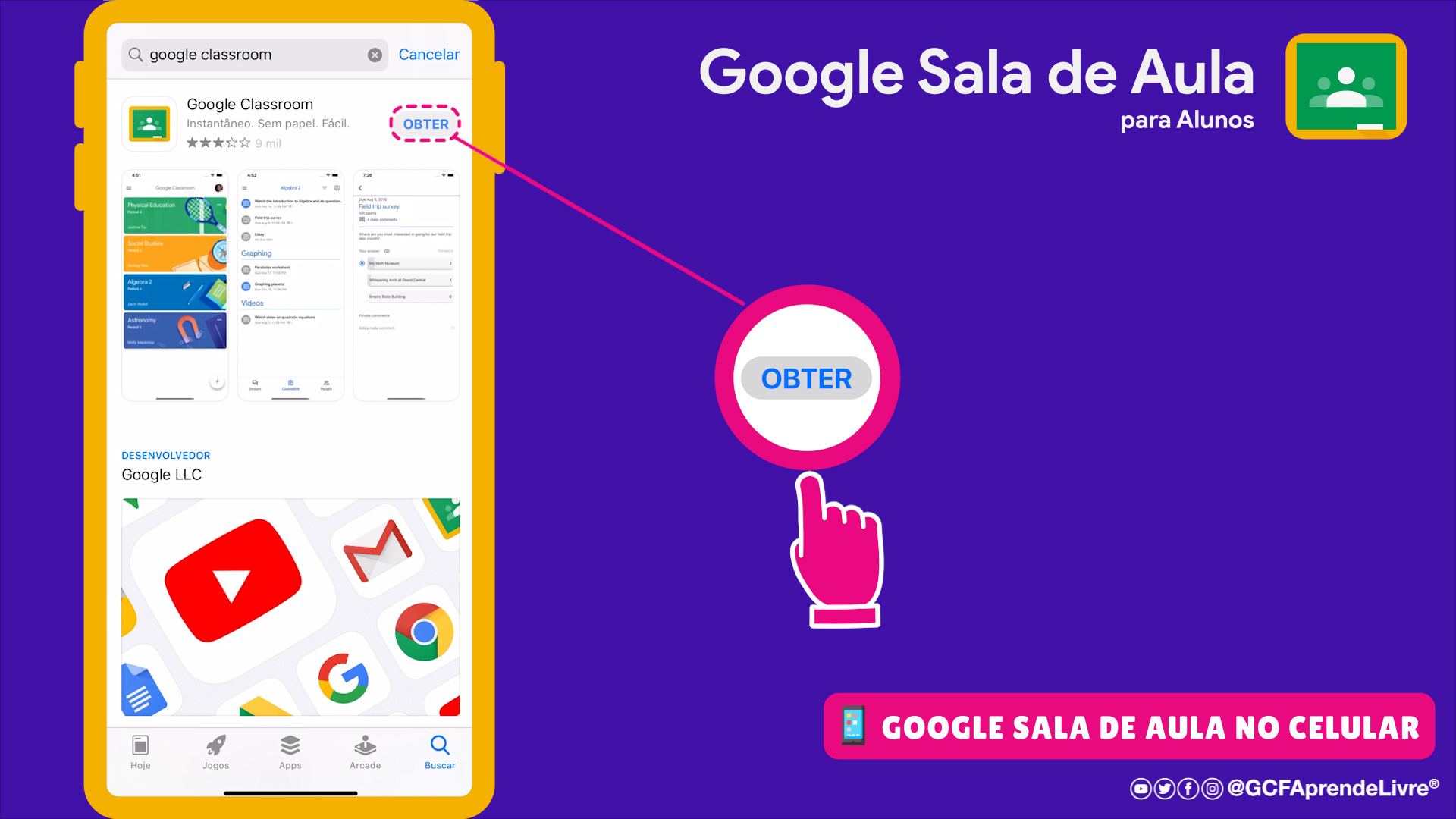
Depois de descarregado, escolha a conta de e-mail que você quer vincular ao Classroom.
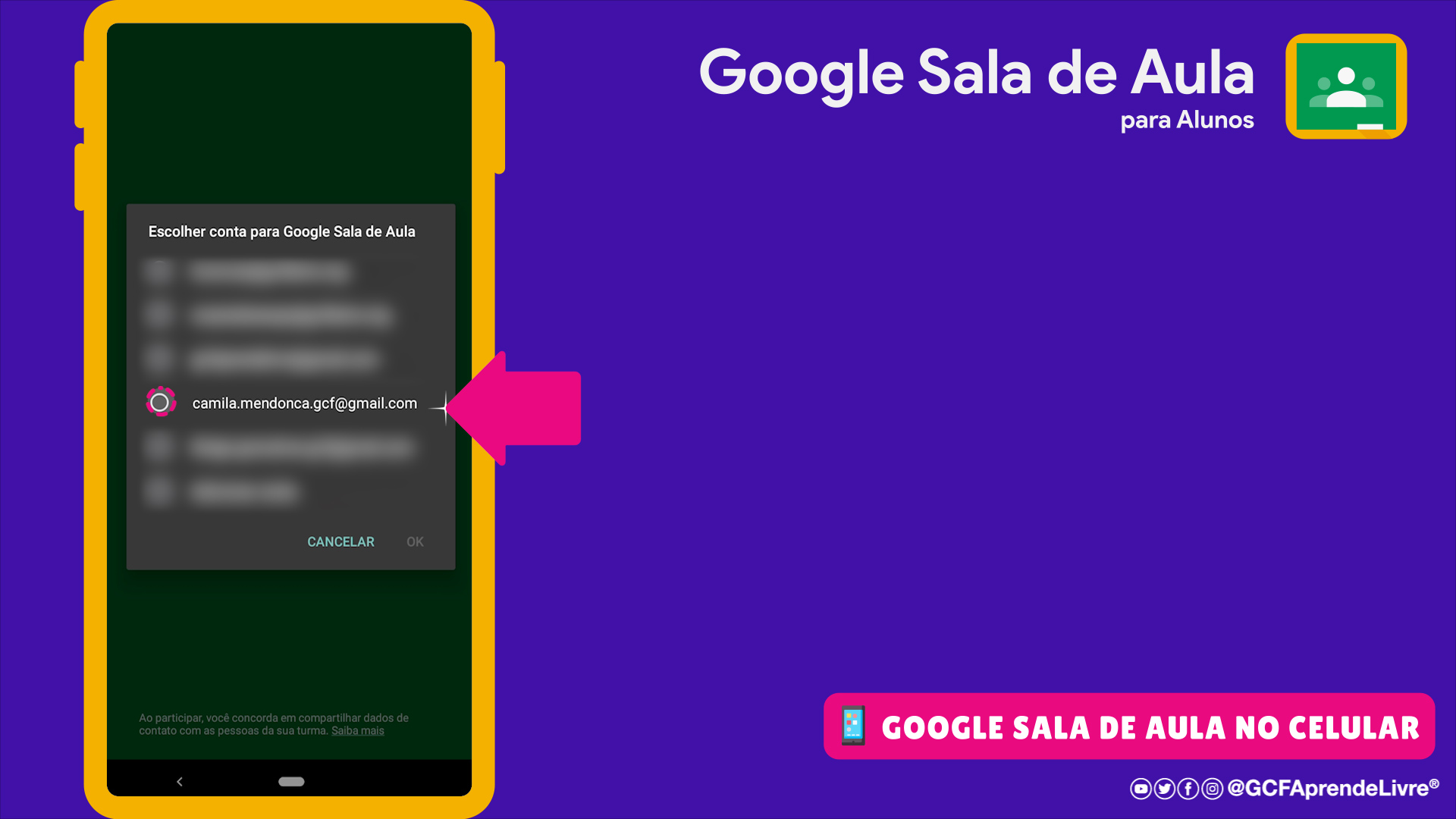
Clique em “Ok”.
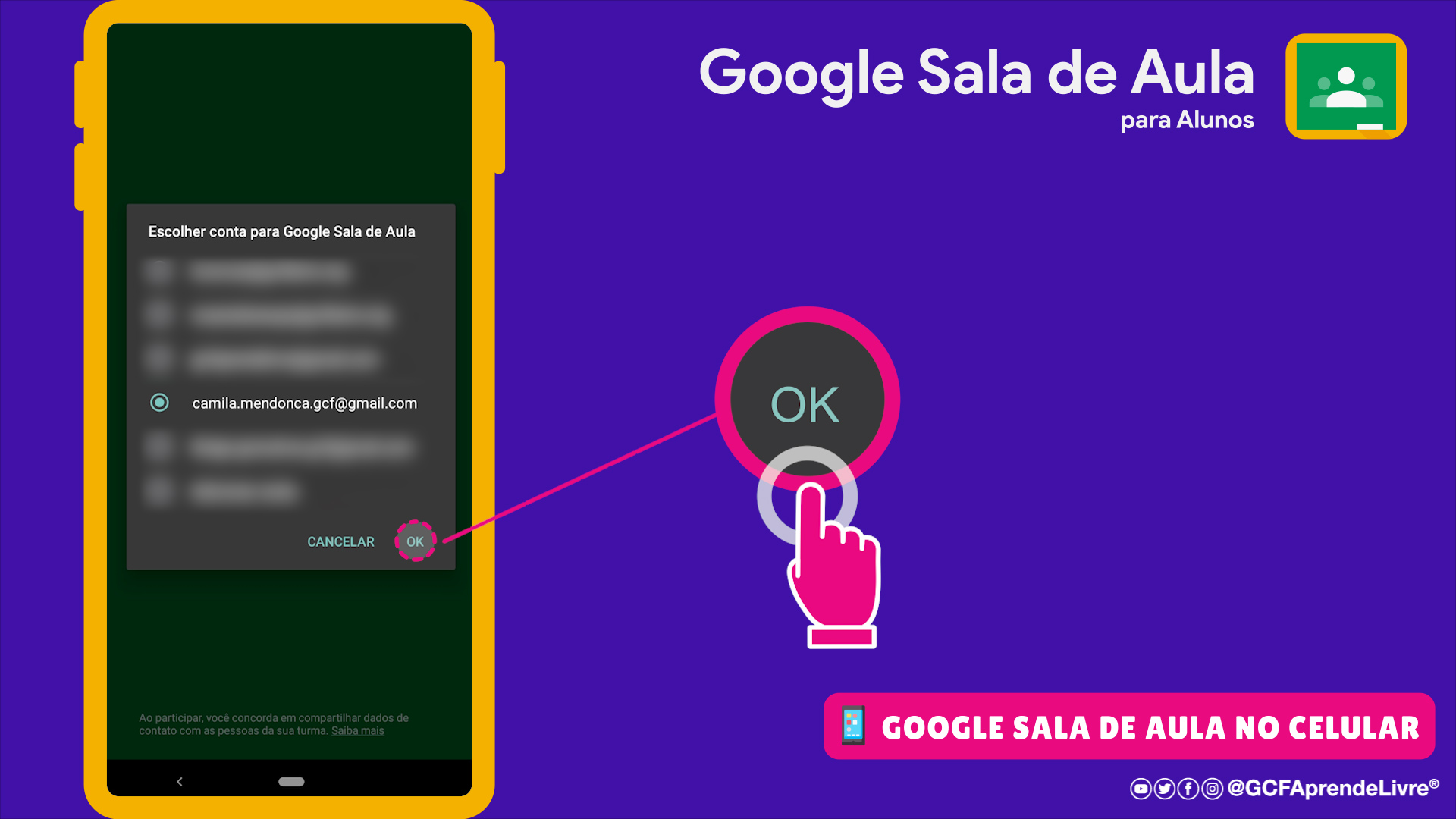
Se a conta não estiver aparecendo aí, clique em “adicionar conta” e a inclua.
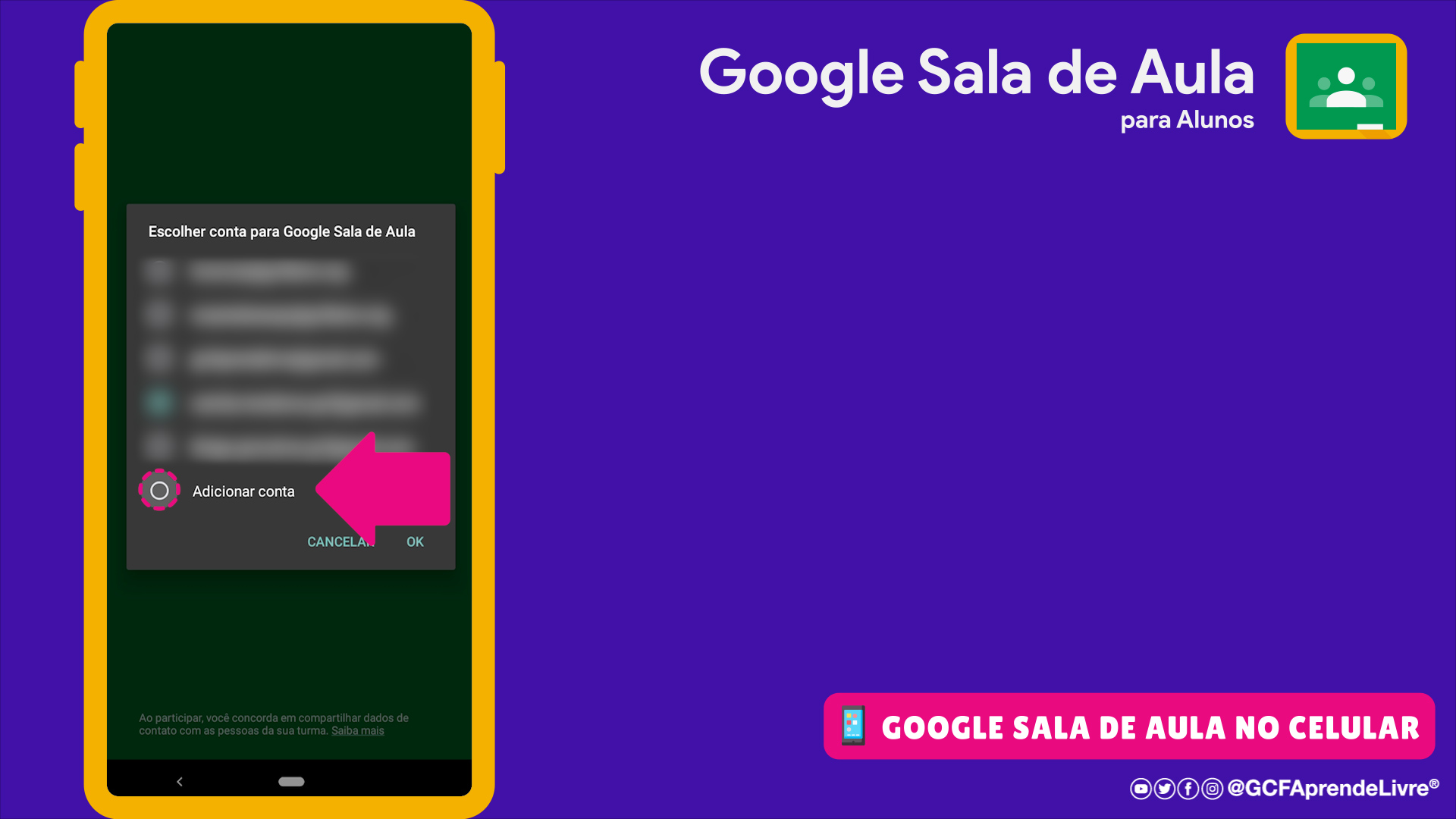
Depois é só clicar em “Primeiros passos”.
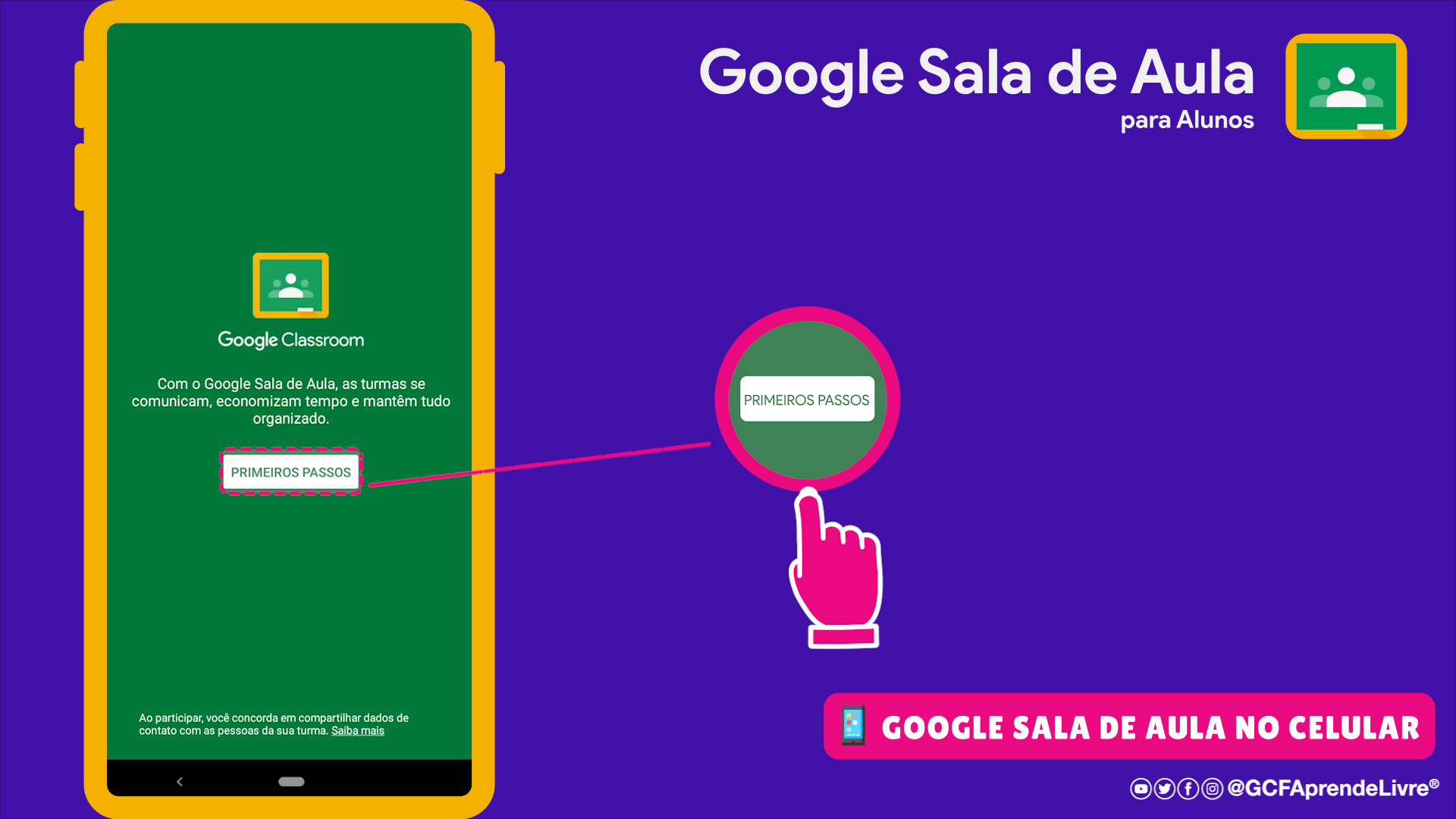
Se você já entrou em alguma turma do Classroom antes, ela aparecerá aí. Mas se essa é a primeira vez que você acessa o Sala de Aula, pressione o botão de mais (+) .
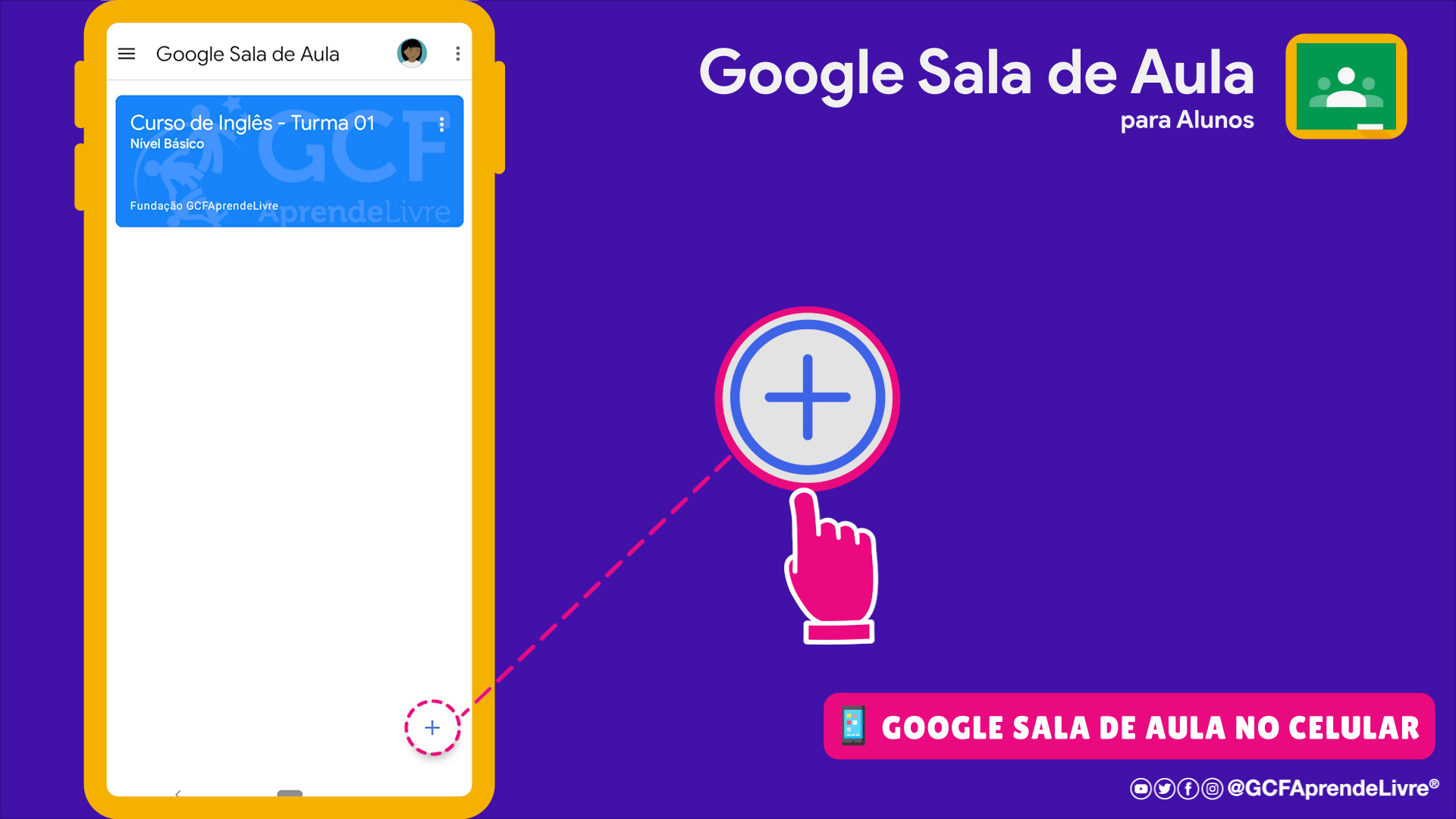
Depois clique em “Participar da turma”.
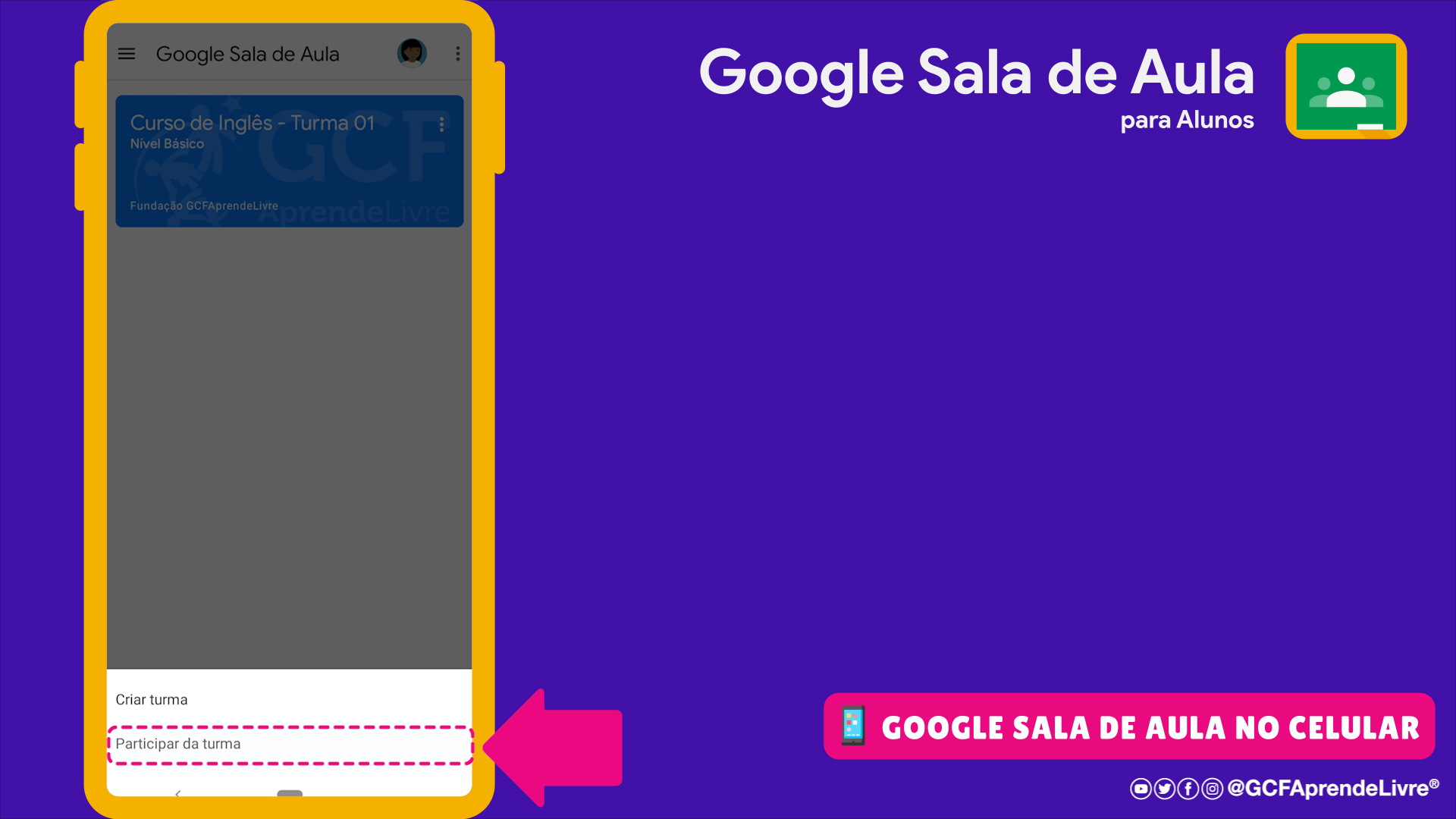
Em seguida, digite o código de acesso enviado pelo seu professor (letras e números).
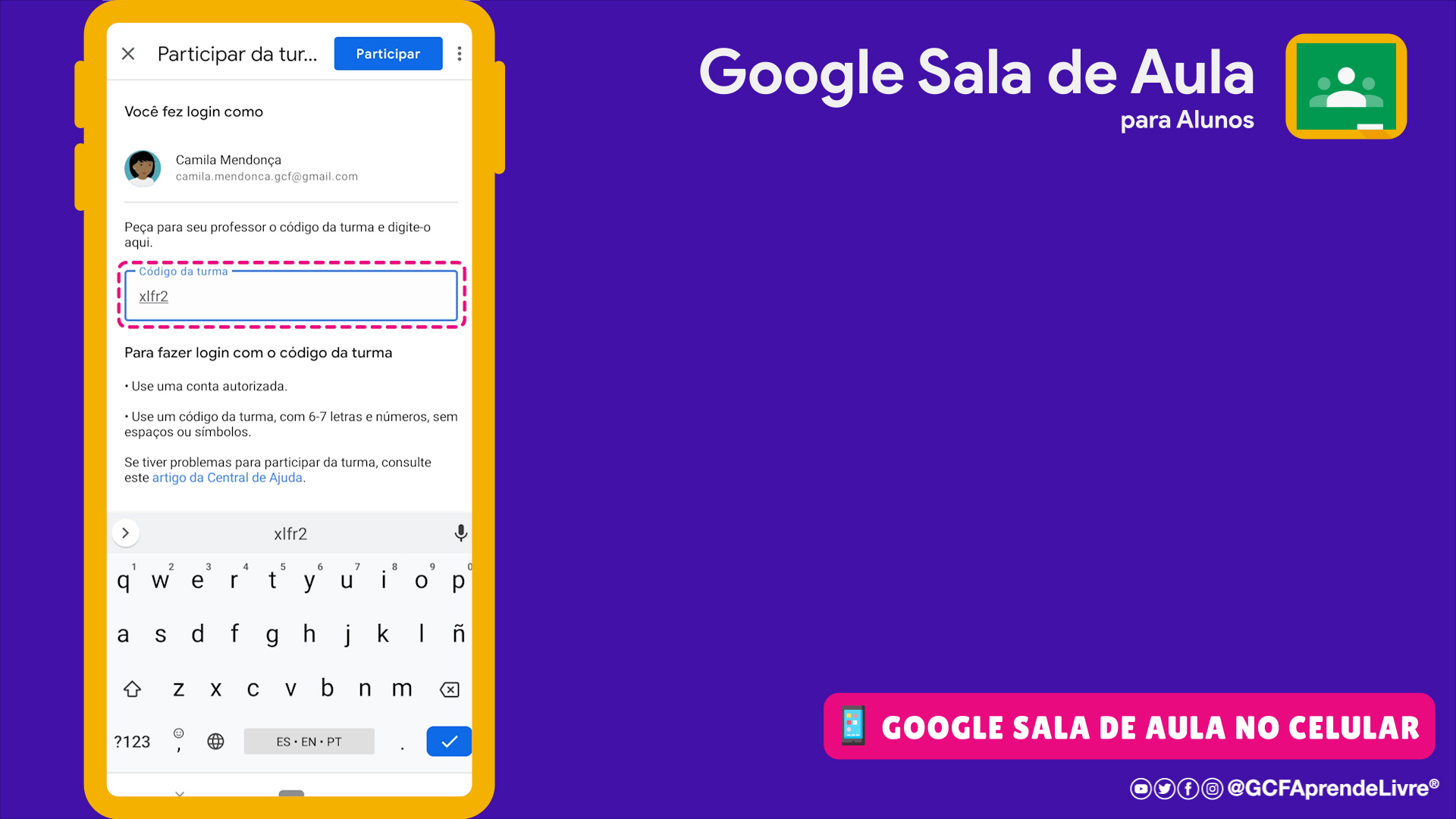
E pressione o botão azul "Participar''.
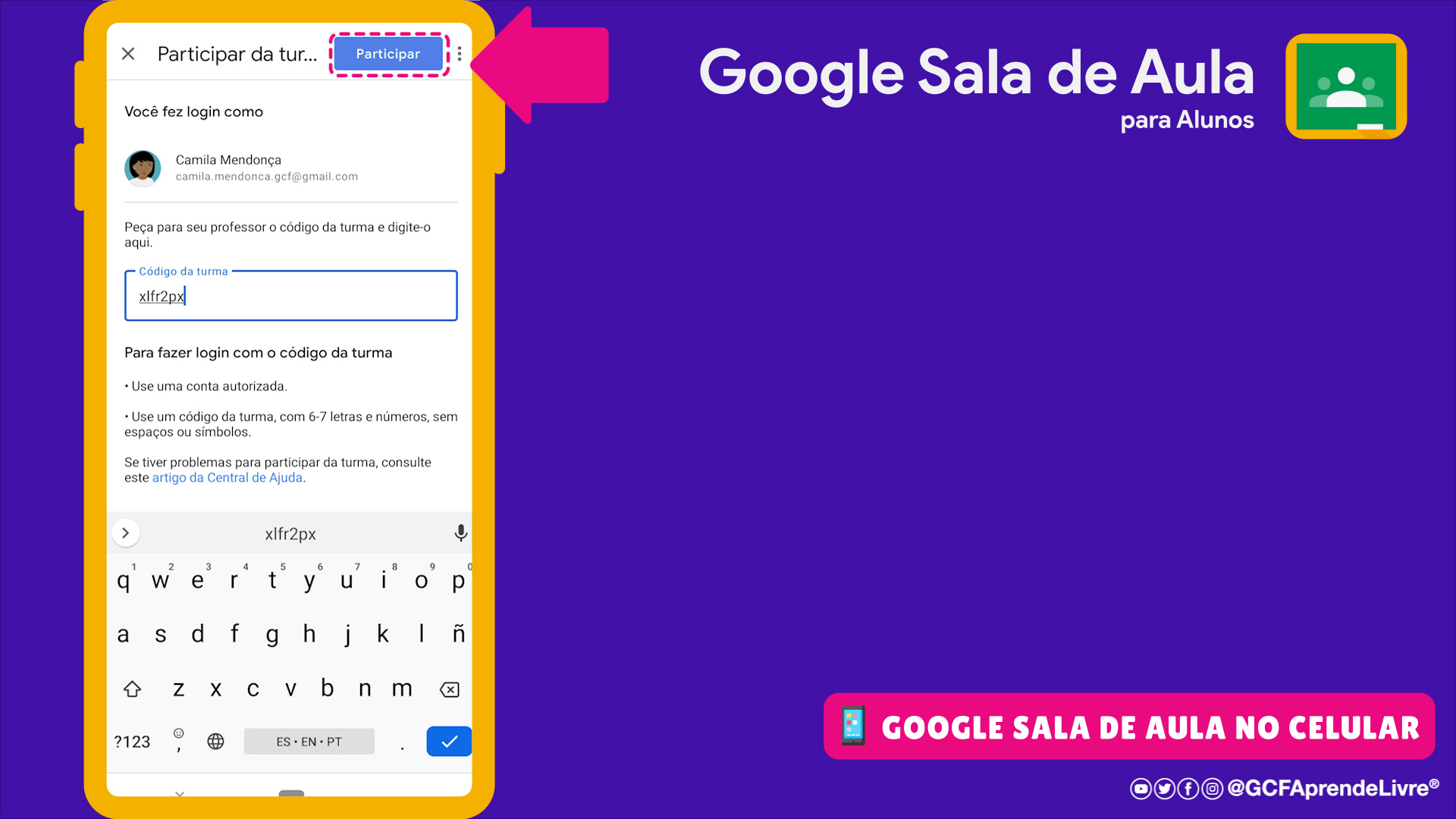
Pronto! Você já faz parte da turma e já pode ver todos os avisos publicados do Mural.
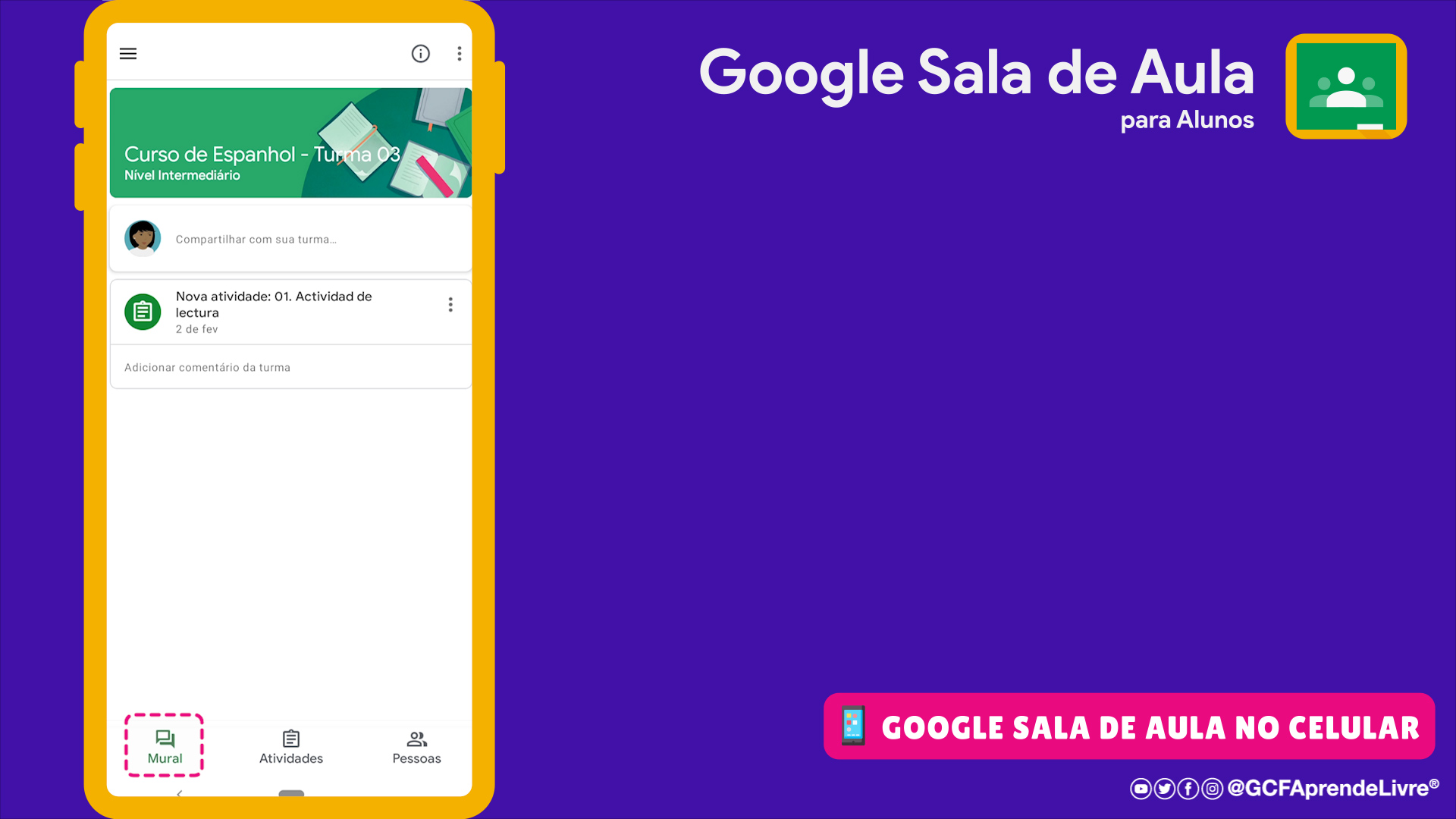
Em “Atividades”, você encontra todos os trabalhos e provas solicitados pelo seu professor.

Em “Pessoas”, você encontra a lista de professores e colegas.
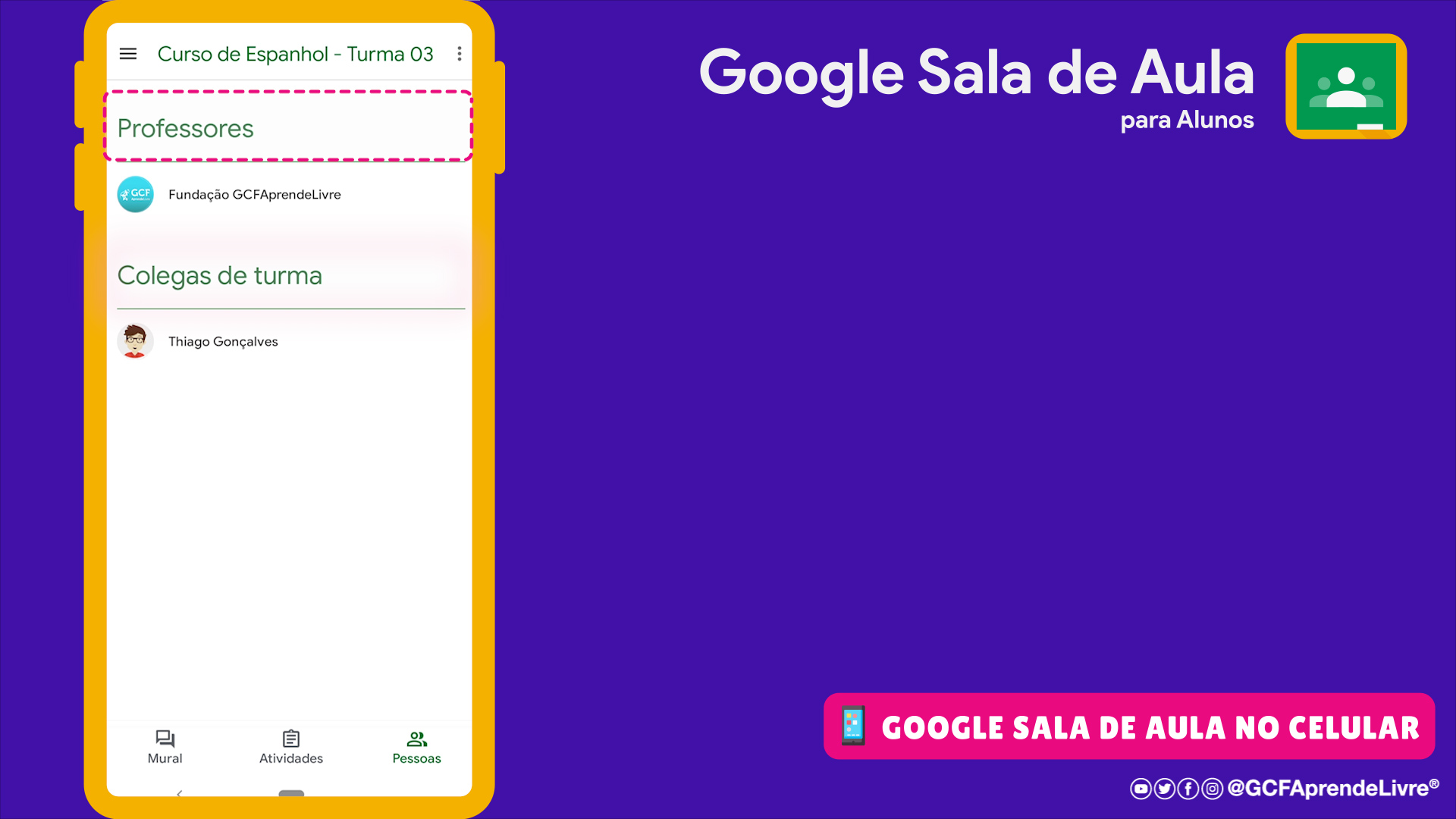
Para acessar a página inicial e visualizar todas as turmas das quais você faz parte, pressione o botão de três barras horizontais.
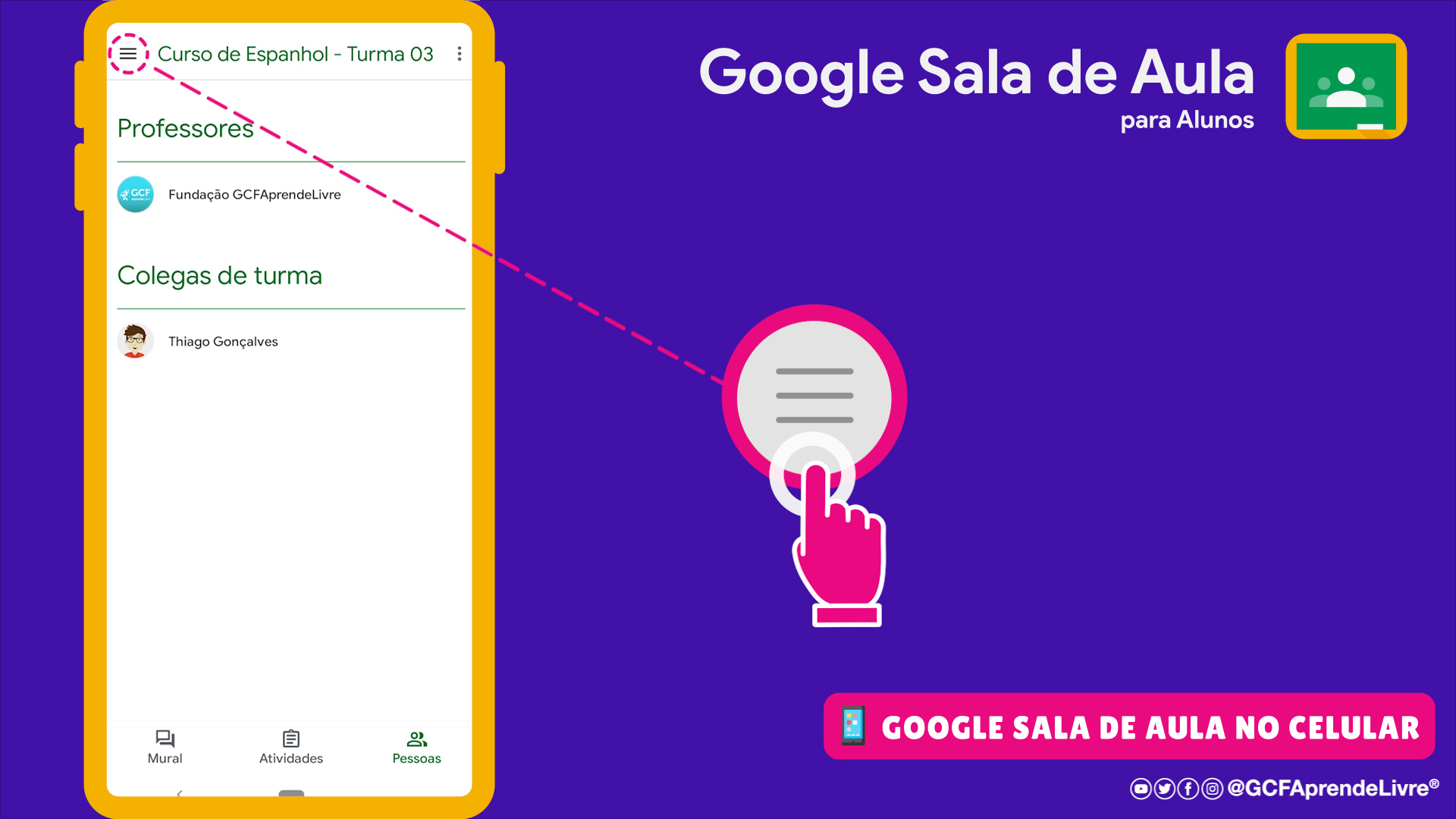
Selecione “Turmas”.
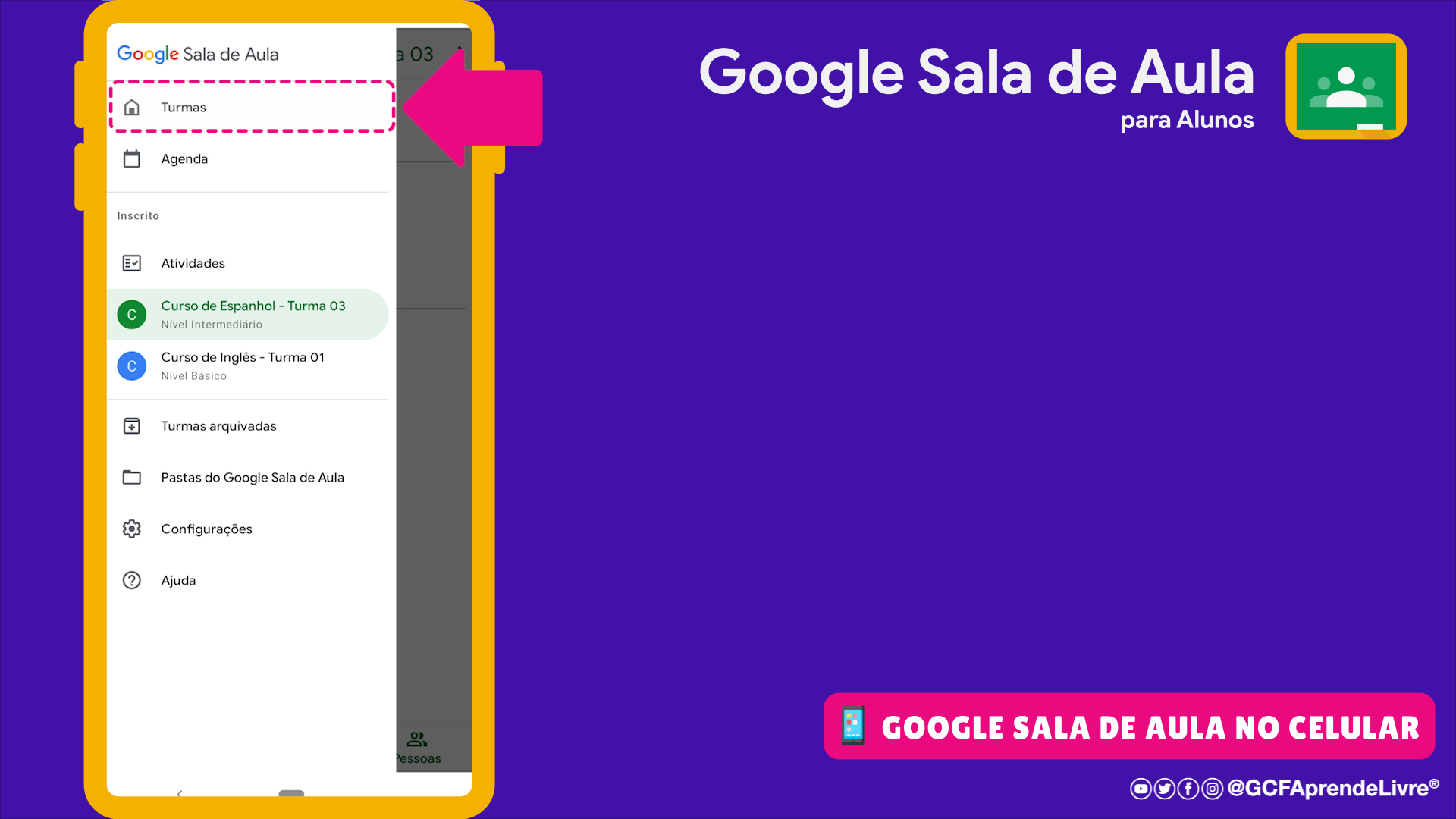
Todas as turmas que você faz parte aparecem aí!
Se por alguma razão, você quiser cancelar sua participação, clique no botão de três bolinhas, ao lado do nome da turma que você deixar.
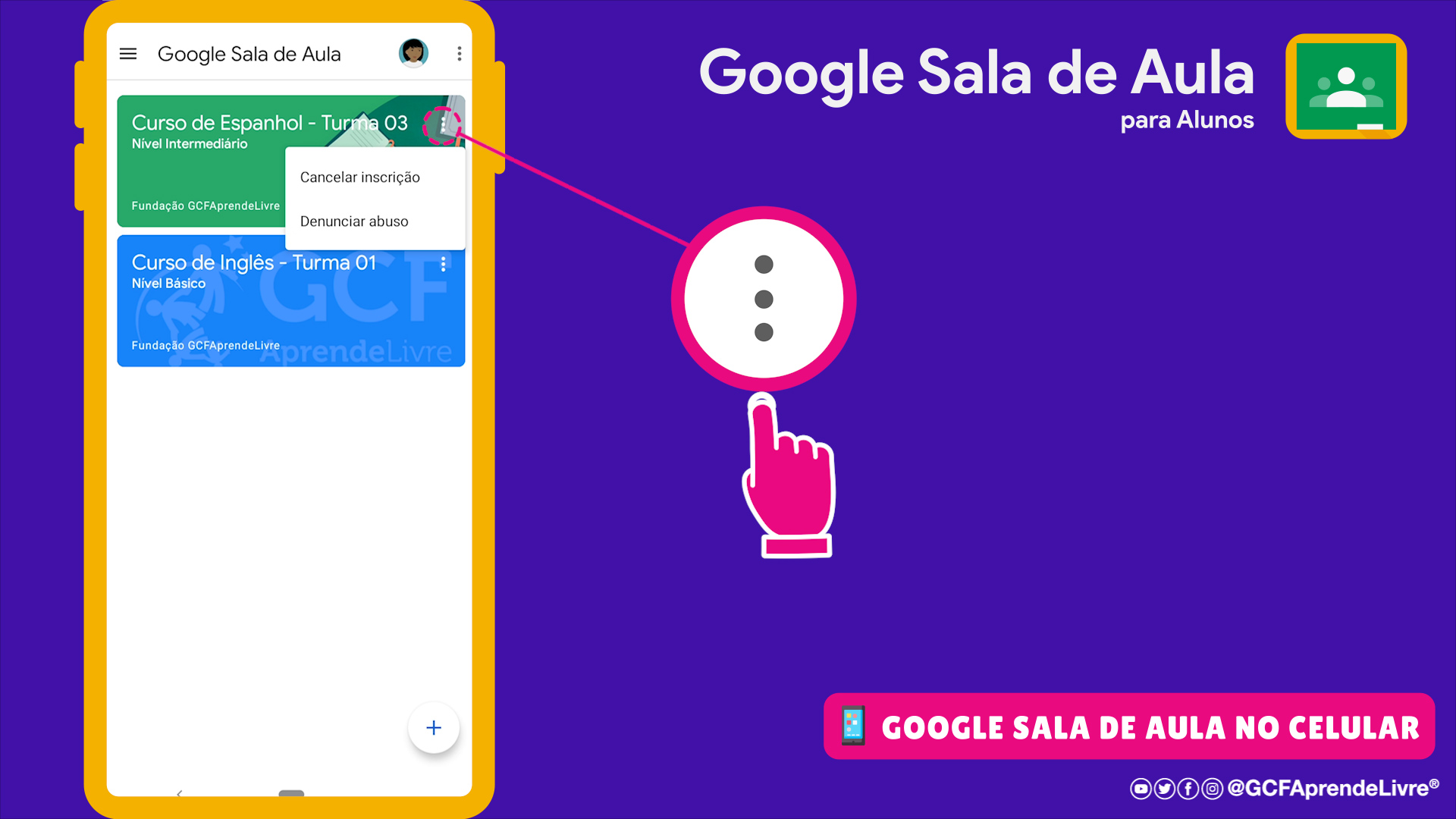
Selecione “Cancelar inscrição”.
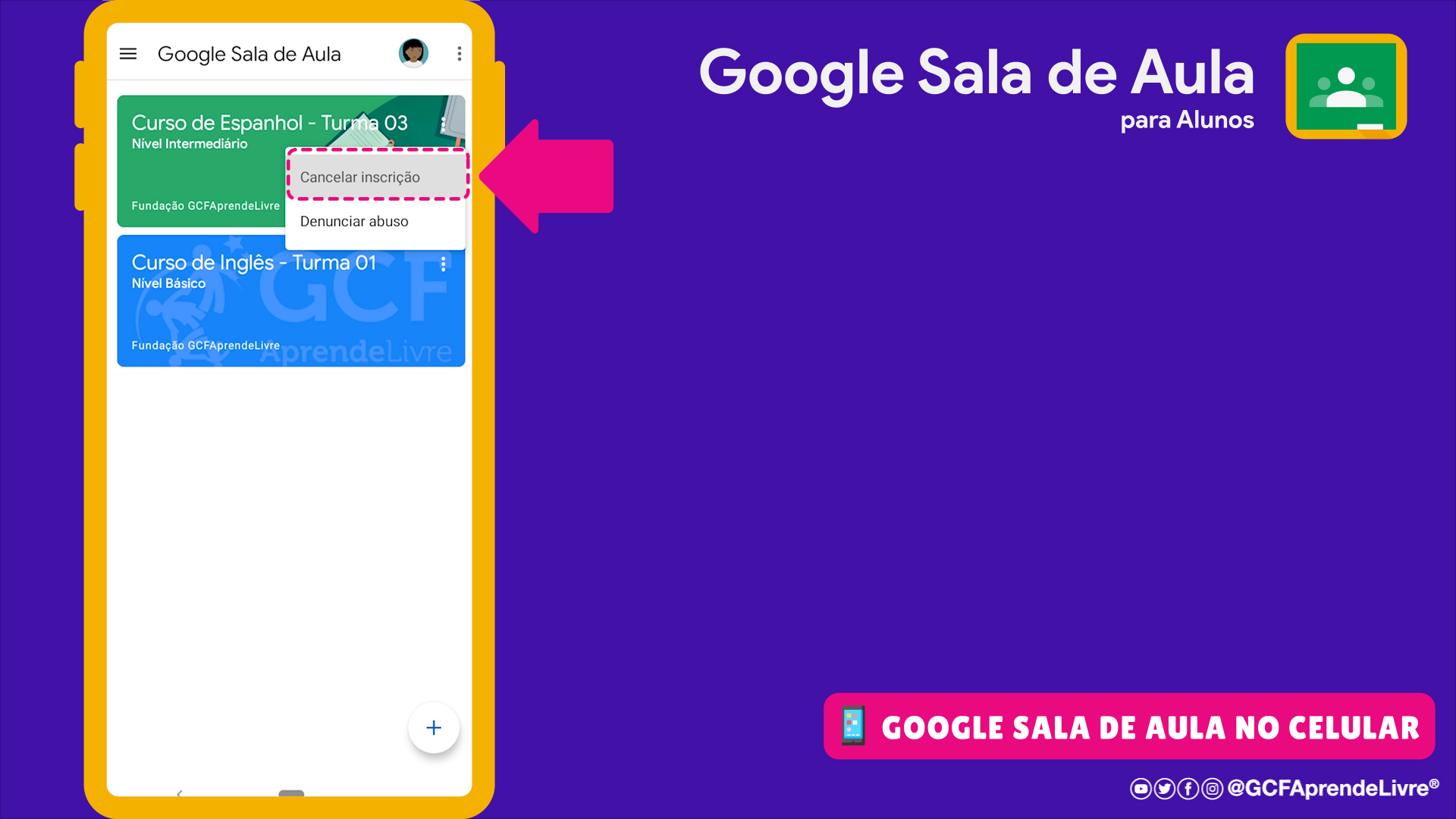
Confirme o cancelamento clicando novamente em “Cancelar inscrição”.
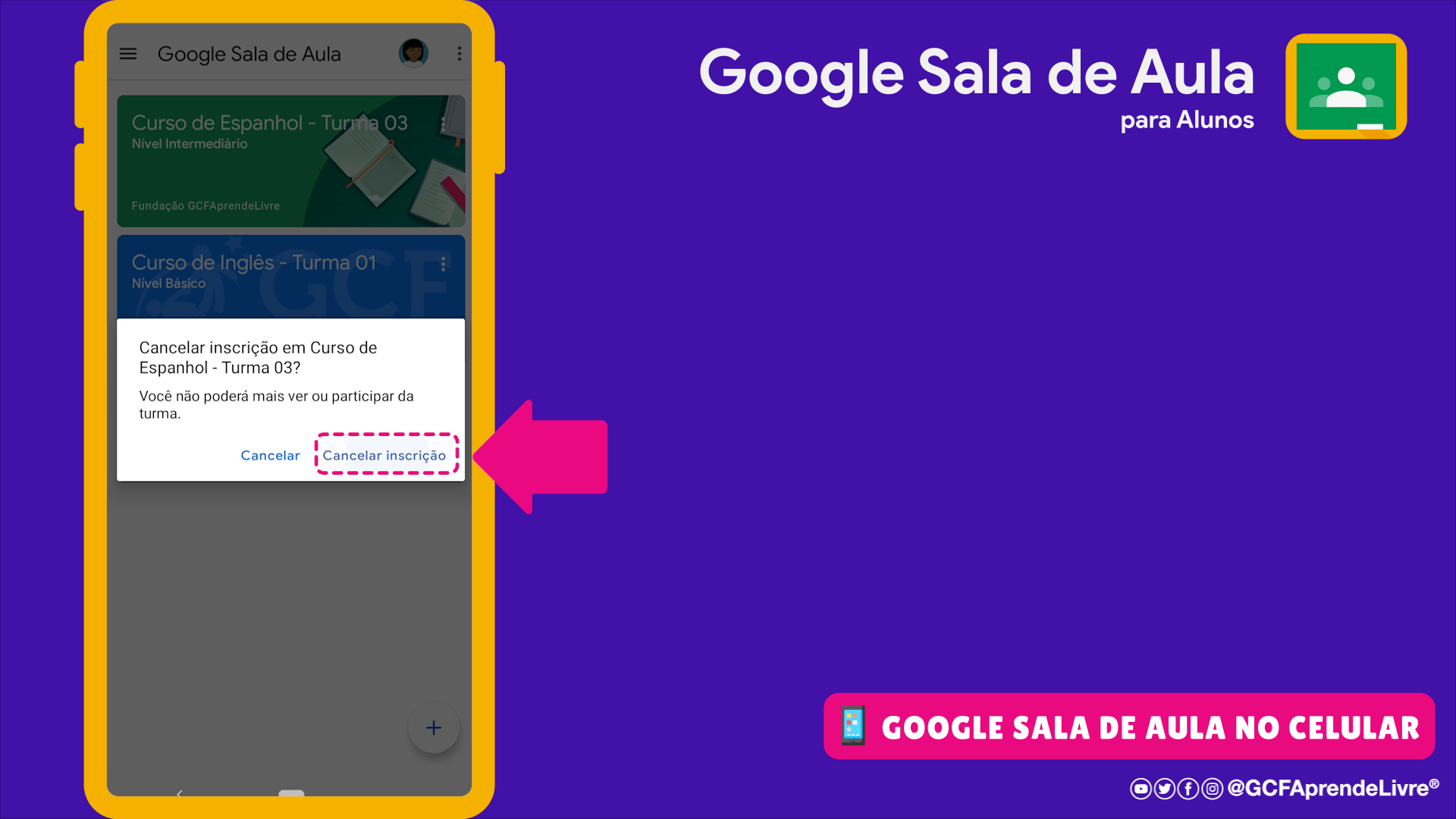
Pronto! Você já não faz parte da turma.
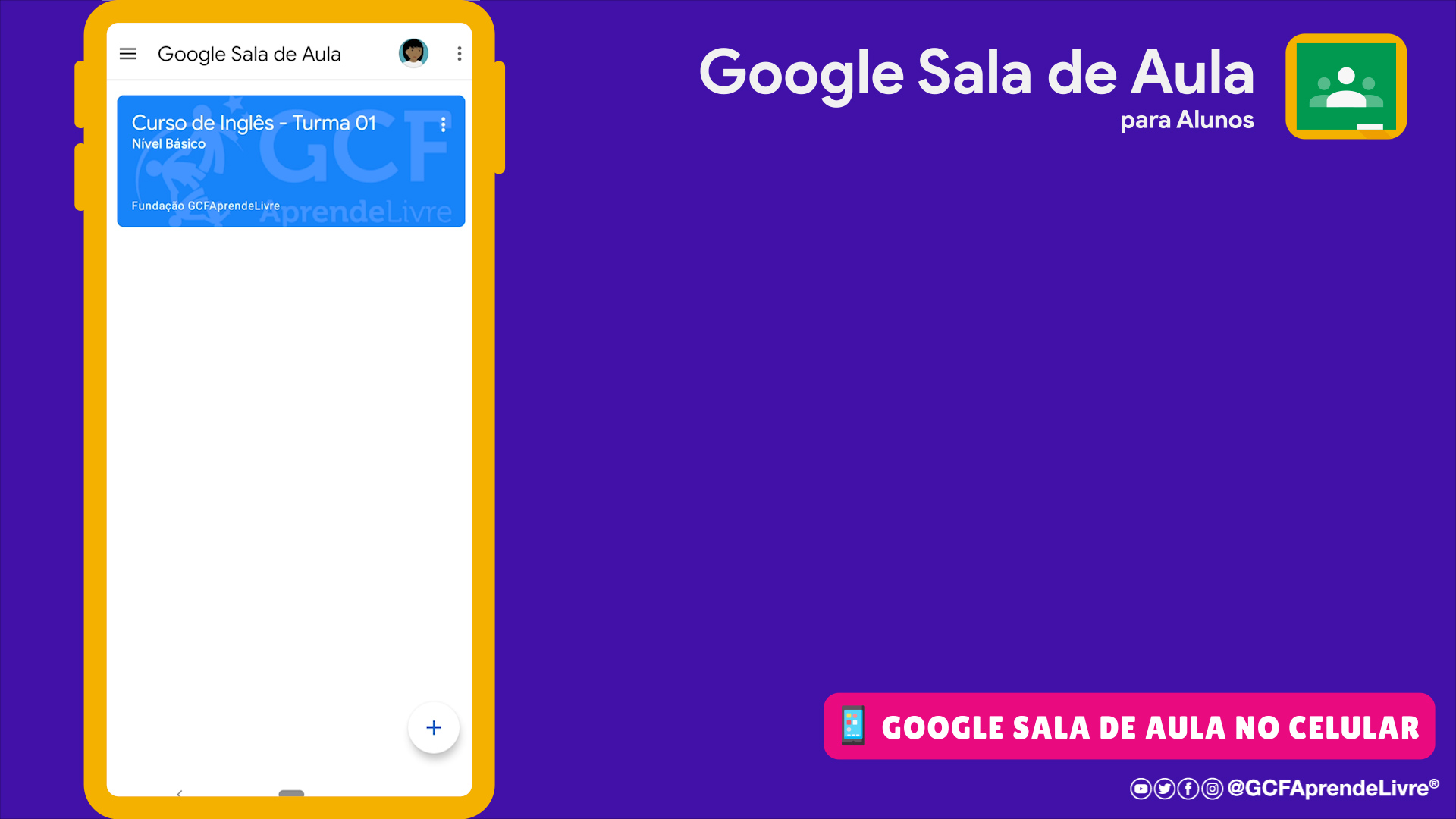
Agora, quer saber como enviar perguntas e esclarecer dúvidas com seus professores? Então, clique em "Continuar"!
/pt/google-sala-de-aula-para-alunos/como-ativar-e-desativar-as-notificacoes-no-google-sala-de-aula/content/